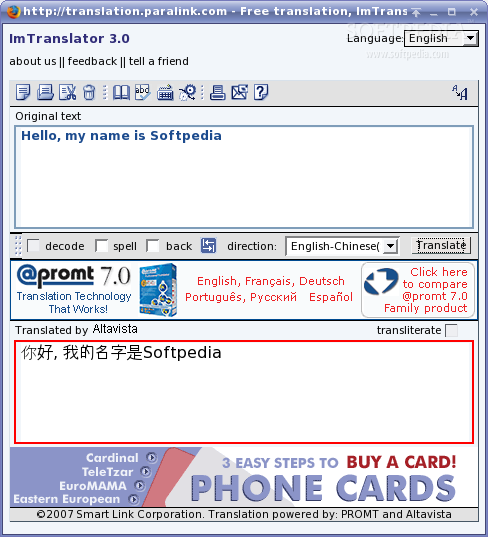Kebutuhan kabel USB saat ini sangat tinggi, oleh karena itu dibutuhkan cara alternatif untuk membuatnya dengan kabel UTP
Bahan-bahan :
1. kabel USB biasa, standard aja yg 1 m atau 0.5m.
2. kabel LAN / kabel UTP buat jaringan.
Langkah 1 :
Kabel USB di test dulu pake USB flash disk di komputer, masih berfungsi atau nggak. Kalau masih OK, potong jadi 2 bagian. Biasanya ada warna merah, hitam, dan putih, hijau. Merah dan hitam biasanya untuk tegangan daya 5V. Hijau putih biasanya merupakan kabel data USB.
Langkah 2 :
Potong dan kupas ujung-ujung kabel LAN. Dari kabel LAN ini ada 8 warna. Dari 8 ujung kabel LAN tadi, gabungkan beberapa pasang sehingga tinggal 4 ujung kabel LAN.
* gabungan kabel putih oranye dengan oranye (2 kabel jadi 1)
* kabel putih hijau (1 kabel)
* kabel hijau (1 kabel)
* gabungan kabel putih biru, biru, putih coklat, coklat (4 kabel jadi 1)
Langkah 3 :
Sambung ujung-ujung kabel USB dengan ujung kabel LAN sbb :
* putih oranye – oranye (2 kabel) (UTP) = merah (USB)
* putih hijau (1 kabel) (UTP) = putih (USB)
* hijau (1 kabel) (UTP) = hijau (USB)
* putih biru, biru, putih coklat, coklat (4 kabel) (UTP) = hitam (USB)
Pastikan masing-masing sambungan di isolasi pakai selotip dengan rapet
Langkah 4,
paling penting : set USB port speed pada motherboard komputer agar menjadi USB 1.1, jangan USB 2.0. USB 1.1 punya kecepatan maksimum 10Mbps, jadi lebih reliable untuk di tarik jarak jauh dibandingkan dengan USB 2.0.